ライセンスの登録
購入したライセンスを登録します。
次の場合にライセンスを登録します。
- 試用期間が終了した後も、サイボウズ Office 10を継続して使用する。
- ライセンスの有効期間が終了した後も、サイボウズ Office 10を継続して使用する。
- ライセンスのプランを変更する。
新規ライセンスを登録する
次の場合に新規ライセンスを登録します。
- はじめてサイボウズ Office 10を使用し、ライセンスを購入した。
- サイボウズ Office 10のバージョンアップ後に、ライセンスを登録しなおす。
-
「ライセンスキー証明書」または「ライセンスキーのお知らせメール」を手元に準備します。
-
ヘッダーの右側の歯車アイコンをクリックします。
-
[システム設定]をクリックします。
 システム管理用パスワードを設定している場合は、パスワードを入力し、[OK]をクリックします。
システム管理用パスワードを設定している場合は、パスワードを入力し、[OK]をクリックします。 -
[+]詳細設定を開くをクリックします。
-
「運用管理」セクションの
 ライセンスキーの登録をクリックします。
ライセンスキーの登録をクリックします。 -
手順1の「ライセンスキー証明書」または「ライセンスキーのお知らせメール」に記載されている、お客様番号とライセンスキーを入力します。
大文字、小文字を区別して半角の英数字で入力してください。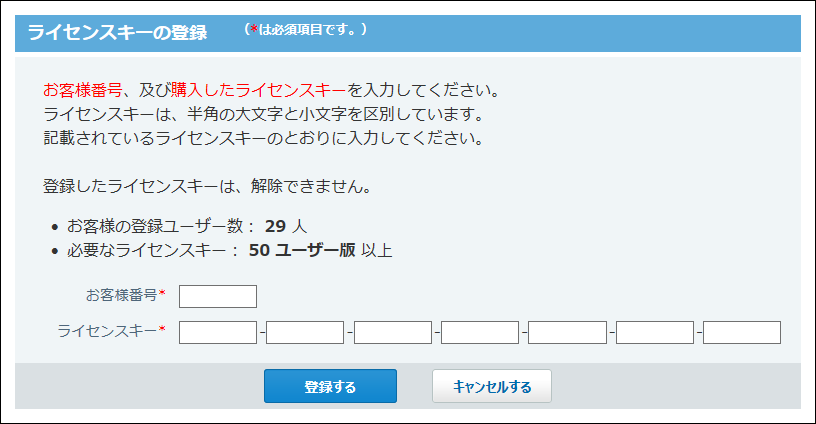
-
入力内容を確認し、登録するをクリックします。
一度設定したライセンスキーは修正や解除ができません。「ライセンスキー証明書」または「ライセンスキーのお知らせメール」に記載されているとおりに入力していることを十分確認してください。
登録済みのライセンスを更新する
次の場合にライセンスを更新します。
- ユーザー数を変更する
- サービスライセンスを更新する
- 契約中のコースを、スタンダードコースからプレミアムコースにアップグレードする
-
ヘッダーの右側の歯車アイコンをクリックします。
-
[システム設定]をクリックします。
 システム管理用パスワードを設定している場合は、パスワードを入力し、[OK]をクリックします。
システム管理用パスワードを設定している場合は、パスワードを入力し、[OK]をクリックします。 -
[+]詳細設定を開くをクリックします。
-
「運用管理」セクションの
 ライセンスキーの登録をクリックします。
ライセンスキーの登録をクリックします。 -
「ライセンスキーの更新」セクションで、新しいライセンスキーを入力します。
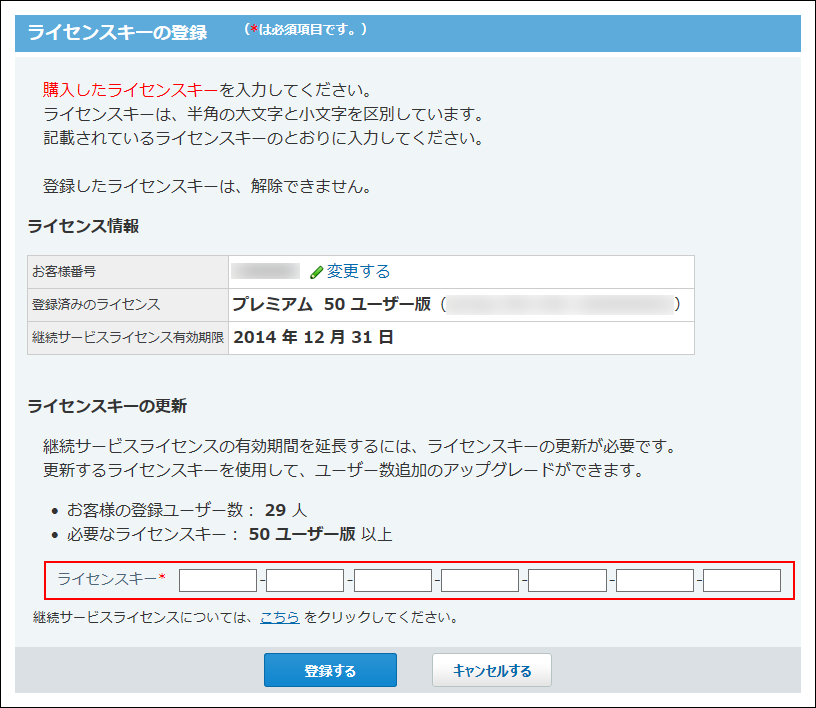
-
入力内容を確認し、登録するをクリックします。
一度設定したライセンスキーは修正や解除ができません。「ライセンスキー証明書」または「ライセンスキーのお知らせメール」に記載されているとおりに入力していることを十分確認してください。
お客様番号を変更する
お客様番号を変更します。
-
ヘッダーの右側の歯車アイコンをクリックします。
-
[システム設定]をクリックします。
 システム管理用パスワードを設定している場合は、パスワードを入力し、[OK]をクリックします。
システム管理用パスワードを設定している場合は、パスワードを入力し、[OK]をクリックします。 -
[+]詳細設定を開くをクリックします。
-
「運用管理」セクションの
 ライセンスキーの登録をクリックします。
ライセンスキーの登録をクリックします。 -
「ライセンス情報」セクションで、
 変更するをクリックします。
変更するをクリックします。
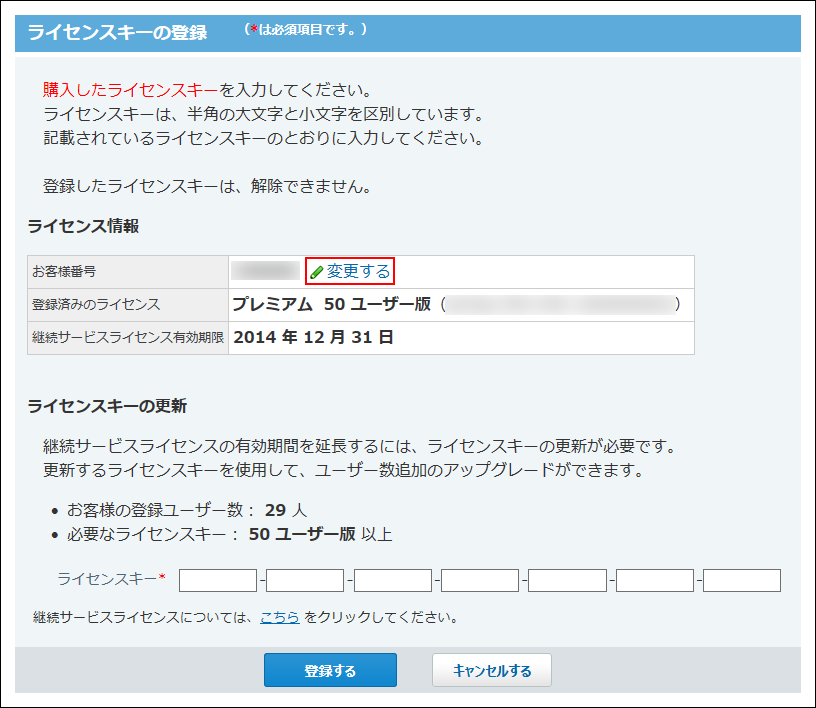
-
お客様番号を変更し、変更するをクリックします。
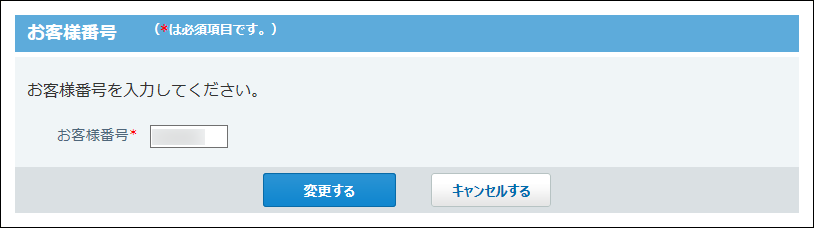
試用期間の終了日が近づくと
試用期間の終了日が近づくと、ヘッダーに試用期間の終了が近づいている旨のメッセージが表示されます。
メッセージは、試用期限の45日前からすべてのユーザーに表示されます。
表示されるのは、すべての操作画面です。
ただし、個人設定画面とシステム設定画面には表示されません。

メッセージ部分のこちらをクリックすると、試用期間の終了画面が表示されます。
ライセンスの発注、およびライセンスキーを設定してください。
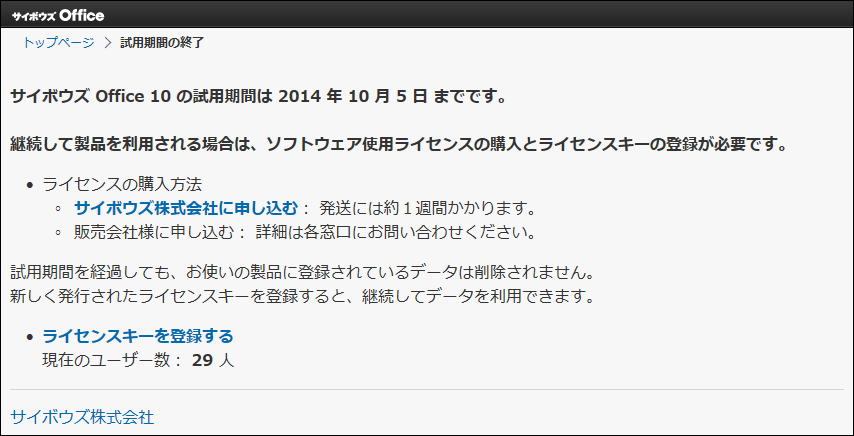
サイボウズ Office 10にアクセスすると、試用期間の終了画面が表示されます。
ライセンスの発注、およびライセンスキーを設定してください。
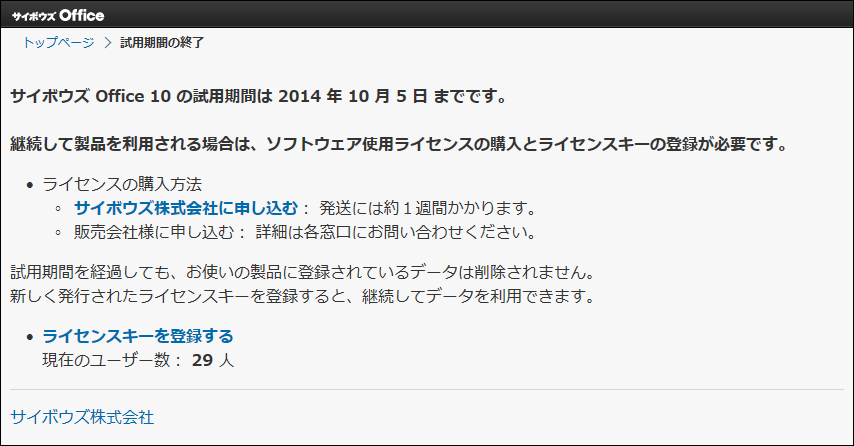
ライセンスの有効期限が近づくと
継続サービスライセンス終了日の60日前から、ヘッダーに継続サービスライセンスの有効期限が近づいた旨のメッセージが表示されます。

継続サービスライセンス終了日から30日後まで、ヘッダーに継続サービスライセンスの猶予期間が近づいた旨のメッセージが表示されます。

メッセージはシステム管理者にだけ表示されます。
表示される画面は、システム管理者の設定方法によって異なります。
- システム管理者をユーザーで制限している場合:
システム管理者でログインしたユーザーのすべての操作画面に表示されます。 - システム管理者をパスワードで制限している場合:
システム設定画面にだけ表示されます。
メッセージ部分のこちらをクリックすると、「継続サービスライセンスの期間終了」画面が表示されます。
継続して利用する場合は、ライセンスを発注してください。
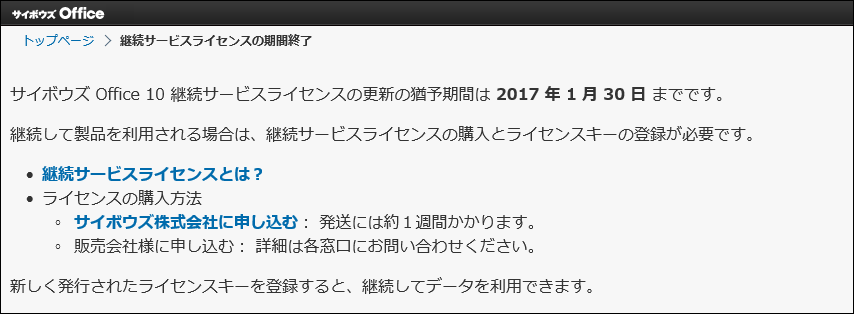
継続サービスライセンスの有効期間の終了後、有効なライセンスが必要な機能やアプリケーションを使おうとすると、継続サービスライセンスの期間終了画面が表示されます。
この画面は、すべてのユーザーに表示されます。
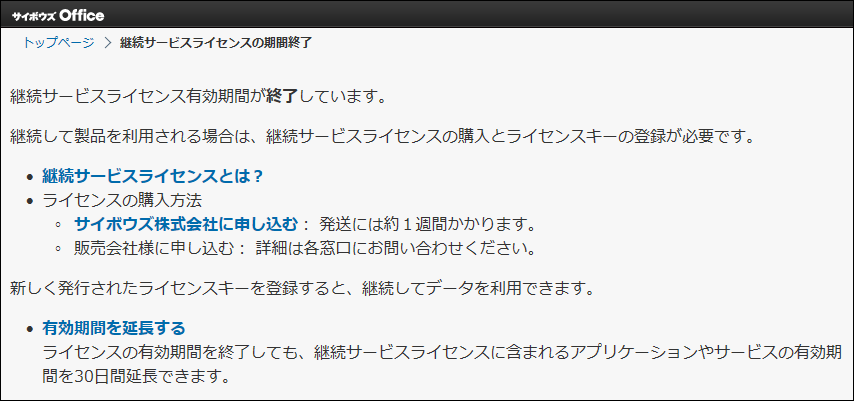
システム管理者が、メッセージ部分の有効期間を延長するをクリックすると、有効期間の延長画面が表示されます。
延長するをクリックすると、継続サービスライセンスに含まれるアプリケーションやサービスを30日間延長して利用できます。
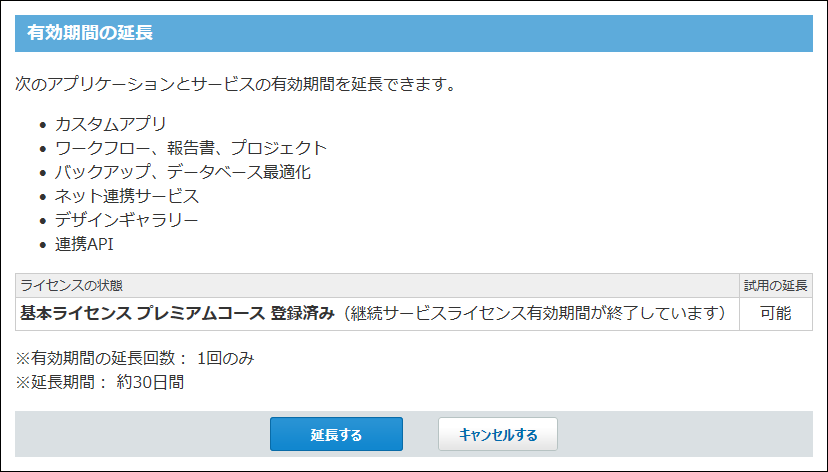
一度、有効期間を延長すると、有効期間を延長するは表示されません。
継続して利用する場合は、ライセンスを発注してください。
詳細は、製品サイトのOffice 10をご利用中の方を参照してください。